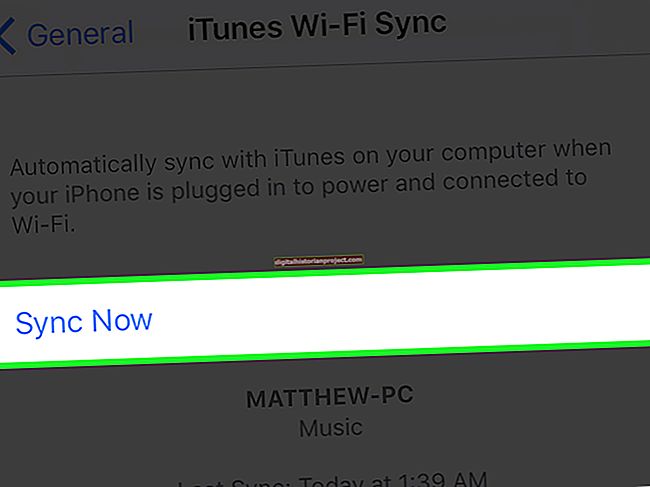Kahit na ang mga Wi-Fi network ay nagbibigay ng maginhawang pag-access sa Internet, ang kanilang operasyon ay nakasalalay sa isang bilang ng mga tamang setting sa loob ng access point at iyong computer. Maraming paraan, at mga dahilan, kung bakit ang isang computer ay hindi makakonekta sa isang Wi-Fi network. Ang pag-aayos ng problema ay nagsisimula sa iyong mga indibidwal na setting ng hardware at nagtatapos sa wireless access point mismo.
Pag-troubleshoot sa Wireless Adapter
1
Suriin ang icon para sa iyong koneksyon. Ang isang dilaw na tatsulok na may isang tandang padamdam ay nagpapahiwatig na ang isang pisikal na koneksyon ay nakipag-ayos sa Wi-Fi, ngunit hindi matagpuan ang serbisyo sa Internet. Kung ito ang kaso, simulang i-troubleshoot ang router mismo. Ang isang nabigong koneksyon sa network, gayunpaman, ay mag-iiwan ng iyong icon na Wi-Fi, na matatagpuan sa kanang sulok sa ibaba, na may mga bar na nakatakda sa walang laman na may naka-overlay na pulang “X.
2
Suriin ang switch ng wireless power. Ang switch na ito ay kasama sa maraming mga laptop bilang isang paraan upang mapanatili ang lakas ng baterya habang on-the-go. Maaari itong maging isang switch o isang pindutan, karaniwang may label na may isang sumasalamin na icon ng antena. Suriin ang manu-manong pagpapatakbo ng iyong computer kung hindi mo alam ang lokasyon ng radio power switch.
3
Idiskonekta at muling ikonekta ang wireless na koneksyon. Pinapayagan ka nitong muling ipasok ang anumang impormasyon sa seguridad na maaaring hindi wastong na-type. Ang mga hindi wastong nai-type na code ay maaaring humantong sa mga nabigong koneksyon.
4
I-install muli ang mga driver para sa wireless card. Magagawa ito sa pamamagitan ng pagpunta sa website ng tagagawa ng wireless adapter o, sa maraming mga kaso, ang website ng gumawa ng computer.
5
Direktang i-plug ang iyong computer sa wireless router gamit ang isang Ethernet cable. Kung, pagkatapos ng mga nakaraang hakbang, pinapayagan kang mag-access sa Internet, maaari kang magkaroon ng isang hindi wastong wireless adapter o wireless configure sa router. Ang pagkabigo na makatanggap ng isang koneksyon, gayunpaman, ay isang pahiwatig na mayroong isang bagay na mali sa router o Internet modem.
Pag-troubleshoot sa Wireless Router
1
Mag-log in sa wireless router sa pamamagitan ng isang wired na koneksyon. Ang mga kredensyal sa pag-login, kung hindi mo binago ang mga ito, ay mag-iiba mula sa router patungo sa router at maaaring itinakda ng iyong ISP. Tingnan ang Mapagkukunan 1 para sa isang listahan ng mga karaniwang mga password sa pag-access ng router.
2
Suriin ang passcode para sa Wi-Fi, kung naaangkop, upang matiyak na tumutugma ito sa ipinasok mo sa iyong computer.
3
Palitan ang wireless channel sa alinman sa 1, 6 o 11, ang mga hindi nagsasapawan na mga channel ng 2.4Ghz wireless spectrum. Matapos baguhin ang channel, subukang kumonekta muli sa Wi-Fi mula sa iyong computer, bago magpatuloy sa susunod na hakbang.
4
I-reset ang router sa mga default ng pabrika. Nag-iiba ito mula sa isang modelo ng router hanggang sa susunod. Tingnan ang Mga Babala sa ibaba para sa karagdagang impormasyon tungkol sa prosesong ito.